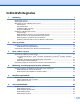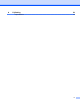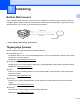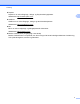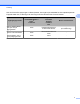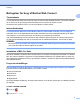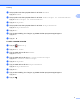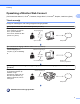Web Connect vejledning Version B DAN
Omfattede modeller Denne brugsanvisning gælder for følgende modeller: MFC-J6520DW/J6720DW/J6920DW/J6925DW Definitioner af bemærkninger Vi bruger følgende notestil gennem hele brugsanvisningen: BEMÆRK Bemærkninger fortæller, hvordan du skal reagere i en given situation, eller giver tip om, hvordan funktionen virker sammen med andre funktioner. Varemærker Flickr og Flickr-logoet er varemærker og/eller registrerede varemærker tilhørende Yahoo! Inc.
Indholdsfortegnelse 1 Indledning 1 Brother Web Connect .............................................................................................................................. 1 Tilgængelige tjenester ............................................................................................................................. 1 Betingelser for brug af Brother Web Connect .......................................................................................... 4 Tjenestekonto .......................
A Fejlfinding 54 Fejlmeddelelser .....................................................................................................................................
1 Indledning 1 Brother Web Connect Visse websteder tilbyder tjenester, der giver brugere mulighed for at overføre og få vist billeder og filer på webstedet. Brother-maskinen kan scanne billeder og overføre dem til disse tjenester og også hente fra og udskrive billeder, som i forvejen er blevet overført til tjenesterne.
Indledning Dropbox Dropbox er en online fillagrings-, delings- og filsynkroniseringstjeneste. 1 Webadresse: http://www.dropbox.com/ OneDrive OneDrive er en online fillagrings-, delings- og administrationstjeneste. Webadresse: https://onedrive.live.com/ Box Box er en online redigerings- og delingstjeneste til dokumenter. Webadresse: http://www.box.
Indledning Hvis du vil have flere oplysninger om disse tjenester, kan du gå ind på webstedet for den respektive tjeneste.
Indledning Betingelser for brug af Brother Web Connect 1 Tjenestekonto For at bruge Brother Web Connect skal du have en konto hos den ønskede tjeneste. Hvis du ikke allerede har en konto, kan du gå ind på tjenestens websted fra en computer og oprette en konto. Du behøver ikke oprette en konto, hvis du bruger Brother Creative Center.
Indledning c Svirp op eller ned, eller tryk på a eller b for at få vist Netværk. Tryk på Netværk. d Svirp op eller ned, eller tryk på a eller b for at få vist Indstillinger for webforbindelse. Tryk på Indstillinger for webforbindelse. e f Tryk på Proxyindst. 1 Svirp op eller ned, eller tryk på a eller b for at få vist Proxyforbindelse. Tryk på Proxyforbindelse. g h Tryk på Til. i Tryk på Tryk på den indstilling, du vil angive, og indtast derefter proxyserveroplysningerne. Tryk på OK. .
Indledning Opsætning af Brother Web Connect 1 (For Picasa Web Albums™, Flickr®, Facebook, Google Drive™, Evernote®, Dropbox, OneDrive og Box) Trinvis oversigt Konfigurer indstillingerne ved at bruge følgende fremgangsmåde: Trin 1: Opret en konto hos den ønskede tjeneste (se side 7). Gå ind på tjenestewebstedet fra en computer, og opret en konto. (Hvis du allerede har en konto, behøver du ikke oprette en ny konto).
Indledning Sådan oprettes en konto for hver af de ønskede tjenester For at bruge Brother Web Connect til at få adgang til en online tjeneste skal du have en konto hos den pågældende online tjeneste. Hvis du ikke allerede har en konto, kan du gå ind på tjenestewebstedet fra en computer og oprette en konto. Når du har oprettet en konto, skal du logge på og bruge kontoen en enkelt gang med en computer, før du kan bruge Brother Web Connect-funktionen. Ellers kan du muligvis ikke få adgang til tjenesten vha.
Indledning BEMÆRK Du kan også få direkte adgang til siden på følgende måder: 1 • Fra den medfølgende cd-rom 1 Sæt cd-rommen i cd-rom-drevet. Dobbeltklik på ikonet Brother support, når den starter. 2 Klik på Brother Web Connect. • Fra en webbrowser Indtast "http://bwc.brother.com" i adresselinjen i webbrowseren. c Vælg den tjeneste, du vil bruge.
Indledning d e Følg vejledningen på skærmen, og anmod om adgang. Når registreringen er gennemført, vises dit midlertidige id. Skriv dette midlertidige id ned, da du vil få brug for det for at registrere konti på maskinen. Det midlertidige id er gyldigt i 24 timer. 1 Luk webbrowseren. Fortsæt med den næste fremgangsmåde, Sådan registrerer og sletter du konti på maskinen uu side 9.
Indledning f g h i Hvis der vises oplysninger om Brother Web Connect, skal du trykke på OK. j Indtast det midlertidige id ved hjælp af displayet. Tryk på OK. 1 Tryk på Registrer/Slet konto. Tryk på Registrer konto. Maskinen beder dig om at indtaste det midlertidige id, du modtog, da du anmodede om adgang til Brother Web Connect. Tryk på OK.
Indledning b Tryk på d eller c for at få vist Web. Tryk på Web. c d Oplysninger om internetforbindelsen vises på maskinens display. Læs oplysningerne, og tryk på OK. 1 Du vil blive spurgt, om disse oplysninger skal vises igen fremover. Tryk på Ja eller Nej. BEMÆRK Af og til vises opdateringer eller meddelelser om din maskines funktion på maskinens display. Læs oplysningerne, og tryk derefter på OK. e Tryk på a eller b for at få vist den tjeneste, som du vil registreres med. Tryk på tjenestens navn.
Indledning Tryk på Ja for at registrere de oplysninger, som du indtastede. Tryk på Nej, hvis du vil ændre oplysninger, du har indtastet. Gå tilbage til trin j. o Kontoen er blevet registreret. Tryk på OK. p Tryk på 1 . Slet en konto For MFC-J6920DW/J6925DW a b Svirp til venstre eller højre, eller tryk på d eller c for at få vist skærmen Flere. c Du vil blive spurgt, om disse oplysninger skal vises igen fremover. Tryk på Ja eller Nej. Tryk på Web.
Indledning For MFC-J6520DW/J6720DW a Tryk på d eller c for at få vist Web. Tryk på Web. b Hvis der vises oplysninger om internetforbindelsen på maskinens display, skal du læse oplysningerne og trykke på OK. c Du vil blive spurgt, om disse oplysninger skal vises igen fremover. Tryk på Ja eller Nej. 1 BEMÆRK Af og til vises opdateringer eller meddelelser om din maskines funktion på maskinens display. Læs oplysningerne, og tryk derefter på OK.
2 Scan og overfør Scanning og overførsel af dokumenter 2 Dine scannede fotos og dokumenter kan overføres direkte til en tjeneste uden brug af en computer. Ved scanning og overførsel af JPEG- eller Microsoft® Office-filer kan der ikke vælges sort-hvid scanning. Ved scanning og overførsel af JPEG-filer scannes hver side som en separat fil. Overførte dokumenter gemmes i et album, der hedder "From_BrotherDevice". Oplysninger om begrænsninger, f.eks.
Scan og overfør Se Sådan ændres scanningsindstillinger uu side 16 vedrørende ændring af scanningsindstillinger. Når du har ændret scanningsindstillingerne, skal du gå til trin k. Tryk på OK for at fortsætte uden at ændre scanningsindstillingerne. k l Hvis du bliver bedt om at Vælg et "tag" på displayet, skal du trykke på det tag, du ønsker. m Når Næste side? vises, skal du følge en af nedenstående fremgangsmåder: 2 Tryk på OK.
Scan og overfør i Hvis du bliver bedt om at angive dit dokuments filformat, skal du vælge filformatet for det dokument, du scanner. j Når skærmen med scanningsindstillinger vises på displayet, skal du følge en af nedenstående fremgangsmåder: Se Sådan ændres scanningsindstillinger uu side 16 vedrørende ændring af scanningsindstillinger. Når du har ændret scanningsindstillingerne, skal du gå til trin k. Tryk på OK for at fortsætte uden at ændre scanningsindstillingerne.
Scan og overfør Opløsning a b c Tryk på Opløsning. Vælg 100 dpi, 200 dpi, 300 dpi eller 600 dpi. 2 Tryk på OK, hvis du ikke vil ændre andre indstillinger. BEMÆRK Du kan ikke vælge Opløsning for Microsoft® Office-filer. Scanningsstørrelse a b c Tryk på Scanningsstr. Vælg den størrelse, du ønsker. Tryk på OK, hvis du ikke vil ændre andre indstillinger. 2-sidet scanning (for MFC-J6920DW/J6925DW) a b c Tryk på 2-sidet scanning. Vælg Lang kant, Kort kant eller Fra.
Scan og overfør Opløsning a b c Tryk på Opløsning. Vælg 100 dpi, 200 dpi, 300 dpi eller 600 dpi. 2 Tryk på OK, hvis du ikke vil ændre andre indstillinger. BEMÆRK Du kan ikke vælge Opløsning for Microsoft® Office-filer. Scanningsstørrelse a b c Tryk på Scanningsstr. Vælg den størrelse, du ønsker. Tryk på OK, hvis du ikke vil ændre andre indstillinger.
Scan og overfør Overførsel af et dokument fra en ekstern hukommelsesenhed Dokumenter, der er gemt på lagringsmedier, som f.eks. et hukommelseskort eller et USB flash-drev, som er tilsluttet maskinen, kan overføres direkte til en tjeneste. 2 Overførte dokumenter gemmes i et album, der hedder "From_BrotherDevice". Oplysninger om begrænsninger, f.eks. størrelsen eller antallet af dokumenter, der kan overføres, findes på webstedet for den pågældende tjeneste.
Scan og overfør For MFC-J6520DW/J6720DW a b Åbn dækslet til mediekortlæseren. Sæt et hukommelseskort eller USB flash-drev i maskinen. Displayets skærm ændres automatisk. 2 c Tryk på d Tryk på d eller c for at få vist Web. Tryk på Web. e Hvis der vises oplysninger om internetforbindelsen på maskinens display, skal du læse oplysningerne og trykke på OK. f Du vil blive spurgt, om disse oplysninger skal vises igen fremover. Tryk på Ja eller Nej. .
3 Hent, udskriv, og gem Download og udskrivning af dokumenter Dokumenter, der er blevet overført til din konto på en tjeneste, kan hentes direkte til maskinen og udskrives. Dokumenter, som andre brugere har overført til deres egne konti til deling, kan også hentes til din maskine og udskrives, når blot du har visningstilladelse til de dokumenter. Visse tjenester tillader gæstebrugere at få vist offentligt tilgængelige dokumenter.
Hent, udskriv, og gem f Hvis skærmen til indtastning af PIN-kode vises, skal du indtaste den firecifrede PIN-kode og trykke på OK. g Tryk på Hent til udskriv. Følg en af nedenstående fremgangsmåder: Hvis du er logget på tjenesten med din konto, skal du gå til trin h. Hvis du har oprettet adgang til tjenesten som gæstebruger, skal du gå til trin i.
Hent, udskriv, og gem BEMÆRK Når du henter og udskriver JPEG-filer, kan du ikke udskrive fra bakke 2. For MFC-J6520DW/J6720DW a Tryk på d eller c for at få vist Web. Tryk på Web. b Hvis der vises oplysninger om internetforbindelsen på maskinens display, skal du læse oplysningerne og trykke på OK. c Du vil blive spurgt, om disse oplysninger skal vises igen fremover. Tryk på Ja eller Nej. 3 BEMÆRK Af og til vises opdateringer eller meddelelser om din maskines funktion på maskinens display.
Hent, udskriv, og gem i Skriv kontonavnet på den bruger, hvis dokumenter du vil hente, vha. displayet. Tryk på OK. BEMÆRK Afhængigt af tjenesten skal du muligvis vælge kontonavnet fra en liste. j Tryk på a eller b for at få vist det ønskede album 1, og tryk på det. Visse tjenester kræver ikke, at dokumenter gemmes i album. Vælg Se usort. filer for at vælge dokumenter, der ikke er gemt i album. Andre brugeres dokumenter kan ikke hentes, hvis de ikke er gemt i et album.
Hent, udskriv, og gem BEMÆRK Af og til vises opdateringer eller meddelelser om din maskines funktion på maskinens display. Læs oplysningerne, og tryk derefter på OK. d Svirp til venstre eller højre, eller tryk på d eller c for at få vist Apps. Tryk på Apps. e f g Tryk på Udskriv "CreativeCenter"-skabeloner. h i Tryk på OK, når du har valgt alle de ønskede filer. j Du vil blive spurgt, om disse oplysninger skal vises igen fremover. Tryk på Ja eller Nej. k Skærmen med udskriftsindstillinger vises.
Hent, udskriv, og gem d Tryk på a eller b for at få vist Apps. Tryk på Apps. e f g Tryk på Udskriv "CreativeCenter"-skabeloner. h i Tryk på OK, når du har valgt alle de ønskede filer. j Du vil blive spurgt, om disse oplysninger skal vises igen fremover. Tryk på Ja eller Nej. k Skærmen med udskriftsindstillinger vises. Følg en af nedenstående fremgangsmåder: Tryk på a eller b for at få vist den ønskede kategori, og tryk på den. Vælg den ønskede fil.
Hent, udskriv, og gem Sådan ændres udskriftsindstillinger Skærmen med udskriftsindstillinger vises, når du har valgt de dokumenter, du vil udskrive. Svirp op eller ned, eller brug knapperne a eller b til at rulle gennem listen over indstillingerne. For MFC-J6920DW/J6925DW 3 Udskriftskvalitet a b c Tryk på Udskriftskval. Tryk på Fin eller Normal. Tryk på OK, hvis du ikke vil ændre andre indstillinger. Papirstørrelse a Tryk på Papirstørrelse.
Hent, udskriv, og gem For MFC-J6520DW/J6720DW Udskriftskvalitet a b c Tryk på Udskriftskval. Tryk på Fin eller Normal. 3 Tryk på OK, hvis du ikke vil ændre andre indstillinger. Papirstørrelse a Tryk på Papirstørrelse. b Tryk på den papirstørrelse, du bruger, Letter, A3, Ledger, Legal 1, A4, 10x15cm eller 13x18cm 2. c 1 Kun for PDF- eller Microsoft® Office-filer 2 Kun JPEG-filer Tryk på OK, hvis du ikke vil ændre andre indstillinger. Papirtype a b c Tryk på Papirtype.
Hent, udskriv, og gem Download og lagring af et dokument til en ekstern hukommelsesenhed JPEG-, PDF- og Microsoft® Office-filer kan hentes fra en tjeneste og gemmes direkte på lagringsmedier, der er tilsluttet maskinen. Dokumenter, som andre brugere har overført til deres egne konti til deling, kan også hentes til din maskine og udskrives, når blot du har visningstilladelse til de dokumenter. Visse tjenester tillader gæstebrugere at få vist offentligt tilgængelige dokumenter.
Hent, udskriv, og gem h Tryk på Hent til medie. Følg en af nedenstående fremgangsmåder: Hvis du er logget på tjenesten med din konto, skal du gå til trin i. Hvis du har oprettet adgang til tjenesten som gæstebruger, skal du gå til trin j. i Følg en af nedenstående fremgangsmåder: (For Picasa Web Albums™, Flickr® og Facebook) 3 Tryk på Dit album for at hente dine egne dokumenter fra tjenesten. Gå til trin m. Tryk på Anden brugers album for at hente andre brugeres dokumenter fra tjenesten.
Hent, udskriv, og gem b Sæt et hukommelseskort eller USB flash-drev i maskinen. Displayets skærm ændres automatisk. c Tryk på d Tryk på d eller c for at få vist Web. Tryk på Web. e Hvis der vises oplysninger om internetforbindelsen på maskinens display, skal du læse oplysningerne og trykke på OK. f Du vil blive spurgt, om disse oplysninger skal vises igen fremover. Tryk på Ja eller Nej. . BEMÆRK Af og til vises opdateringer eller meddelelser om din maskines funktion på maskinens display.
Hent, udskriv, og gem BEMÆRK Afhængigt af tjenesten skal du muligvis vælge kontonavnet fra en liste. m Tryk på a eller b for at få vist det ønskede album 1, og tryk derefter på det. Visse tjenester kræver ikke, at dokumenter gemmes i album. Vælg Se usort. filer for at vælge dokumenter, der ikke er gemt i album. Andre brugeres dokumenter kan ikke hentes, hvis de ikke er gemt i et album. 1 Et album er en samling dokumenter. Det faktiske udtryk kan dog variere afhængig af den tjeneste du bruger.
4 Markering, scanning og kopiering eller udskæring Scanning, kopiering og udskæring af visse dele af dine dokumenter Når du markerer bestemte dele af et dokument med en rød pen og derefter scanner dokumentet, vil de markerede områder blive indfanget og kan behandles som billeder på forskellige måder.
Markering, scanning og kopiering eller udskæring Beskæring af et markeret område Når du bruger en rød pen til at markere sektioner af et dokument og derefter scanner dokumentet, slettes de markerede områder, og de resterende oplysninger udskrives. 4 Markering Gode eksempler Dårlige eksempler Brug en rød pen eller tuschpen med en spidstykkelse på 1,0-10,0 mm, dvs. fra en ekstra fin spids op til en ekstra tyk spids. Områder, der er markeret med tykke, røde linjer, er nemmere at se.
Markering, scanning og kopiering eller udskæring d Tryk på Web. Hvis der vises oplysninger om internetforbindelsen på maskinens display, skal du læse oplysningerne og trykke på OK. e Du vil blive spurgt, om disse oplysninger skal vises igen fremover. Tryk på Ja eller Nej. BEMÆRK Af og til vises opdateringer eller meddelelser om din maskines funktion på maskinens display. Læs oplysningerne, og tryk derefter på OK. 4 f Svirp til venstre eller højre, eller tryk på d eller c for at få vist Apps.
Markering, scanning og kopiering eller udskæring r Maskinen overfører billedet. Tryk på OK, når den er færdig. s Tryk på . For MFC-J6520DW/J6720DW a b c Marker områderne på det dokument, du vil scanne, med en rød pen. d Hvis der vises oplysninger om internetforbindelsen på maskinens display, skal du læse oplysningerne og trykke på OK. e Du vil blive spurgt, om disse oplysninger skal vises igen fremover. Tryk på Ja eller Nej. Indlæs dit dokument. Tryk på d eller c for at få vist Web.
Markering, scanning og kopiering eller udskæring o Tryk på OK. Hvis du har lagt dokumentet i ADF'en, begynder maskinen at scanne. Hvis du bruger scannerglaspladen, skal du gå til trin p. p Når Næste side? vises, skal du følge en af nedenstående fremgangsmåder: Hvis der ikke er flere sider, der skal scannes, skal du trykke på Nej. Gå til trin r. Hvis du vil scanne flere sider, skal du trykke på Ja og gå til trin q. q Læg den næste side på scannerglaspladen. Tryk på OK.
Markering, scanning og kopiering eller udskæring Sådan kopieres eller udskæres en markeret sektion For MFC-J6920DW/J6925DW a b c d Marker områderne på dokumentet, du vil kopiere eller beskære, med en rød pen. e Du vil blive spurgt, om disse oplysninger skal vises igen fremover. Tryk på Ja eller Nej. Indlæs dit dokument. Svirp til venstre eller højre, eller tryk på d eller c for at få vist skærmen Flere. Tryk på Web.
Markering, scanning og kopiering eller udskæring n Læg den næste side på scannerglaspladen. Tryk på OK. Maskinen begynder at scanne siden. Gentag trin m og n for hver yderligere side. o Maskinen begynder at udskrive. Tryk på OK, når den er færdig. p Tryk på . For MFC-J6520DW/J6720DW a b c Marker områderne på dokumentet, du vil kopiere eller beskære, med en rød pen. d Hvis der vises oplysninger om internetforbindelsen på maskinens display, skal du læse oplysningerne og trykke på OK.
Markering, scanning og kopiering eller udskæring Hvis du vil scanne flere sider, skal du trykke på Ja og gå til trin n. n Læg den næste side på scannerglaspladen. Tryk på OK. Maskinen begynder at scanne siden. Gentag trin m og n for hver yderligere side. o Maskinen begynder at udskrive. Tryk på OK, når den er færdig. p Tryk på .
5 NotePrint og NoteScan Udskrivning og scanning af noter Brug denne funktion til at udskrive ark med noter og mapper, der er designet til at holde dem, og til at scanne nodeark, så hver side med noter er gemt som en JPEG-fil. De udskrevne ark med noter kan foldes i halve eller kvarte, anvendes og gemmes i mapper. Når du har skrevet på arkene med noterne, der er fortrykt med linjer eller et gitter, kan du scanne arkene og gemme dine noter på lagringsmedier eller en cloud-tjeneste.
NotePrint og NoteScan Eksempler på skabeloner til nodeark: 1 i 1, Notestil 2 i 1, Prikker 4 i 1, Notestil 8 i 1, Gitter Eksempler på skabeloner til mapper til noter: 5 Sådan bruges ark til noter og mapper til noter Udskriv skabelon til noter og mappe For MFC-J6920DW/J6925DW a b Svirp til venstre eller højre, eller tryk på d eller c for at få vist skærmen Flere. Tryk på Web. Hvis der vises oplysninger om internetforbindelsen på maskinens display, skal du læse oplysningerne og trykke på OK.
NotePrint og NoteScan c Du vil blive spurgt, om disse oplysninger skal vises igen fremover. Tryk på Ja eller Nej. BEMÆRK Af og til vises opdateringer eller meddelelser om din maskines funktion på maskinens display. Læs oplysningerne, og tryk derefter på OK. d Svirp til venstre eller højre, eller tryk på d eller c for at få vist Apps. Tryk på Apps. e Svirp til venstre eller højre, eller tryk på d eller c for at få vist NoteScan. Tryk på NoteScan. f g h Tryk på Udskrivningsnote & mappe skabelon.
NotePrint og NoteScan For MFC-J6520DW/J6720DW a Tryk på d eller c for at få vist Web. Tryk på Web. b Hvis der vises oplysninger om internetforbindelsen på maskinens display, skal du læse oplysningerne og trykke på OK. c Du vil blive spurgt, om disse oplysninger skal vises igen fremover. Tryk på Ja eller Nej. BEMÆRK Af og til vises opdateringer eller meddelelser om din maskines funktion på maskinens display. Læs oplysningerne, og tryk derefter på OK. 5 d Tryk på a eller b for at få vist Apps.
NotePrint og NoteScan n Tryk på OK, når den er færdig. o Tryk på .
NotePrint og NoteScan Sådan scannes en note Hver side på din skabelonside til noter vil blive gemt som en separat JPEG-fil. Når scannede noter gemmes på en ekstern mediekilde, skal mediet indsættes før scanning. For MFC-J6920DW/J6925DW a b c d Indlæs dine noter. Svirp til venstre eller højre, eller tryk på d eller c for at få vist skærmen Flere. Tryk på Web. Hvis der vises oplysninger om internetforbindelsen på maskinens display, skal du læse oplysningerne og trykke på OK.
NotePrint og NoteScan n Tryk på OK. Hvis du har lagt dokumentet i ADF'en, begynder maskinen at scanne. Hvis du bruger scannerglaspladen, skal du gå til trin o. o Når Næste side? vises, skal du følge en af nedenstående fremgangsmåder: Hvis der ikke er flere sider, der skal scannes, skal du trykke på Nej. Gå til trin q. Hvis du vil scanne flere sider, skal du trykke på Ja og gå til trin p. p Læg den næste side på scannerglaspladen. Tryk på OK. Maskinen begynder at scanne siden.
NotePrint og NoteScan Hvis du vil gemme billeder på lagringsmedier, skal du trykke på Gem på hukom.-kort og gå til trin n. k Tryk på a eller b for at få vist den tjeneste, du ønsker. Tryk på tjenestens navn. l m Tryk på a eller b for at få vist dit kontonavn, og tryk på det. n Tryk på OK. Hvis du har lagt dokumentet i ADF'en, begynder maskinen at scanne. Hvis du bruger scannerglaspladen, skal du gå til trin o.
6 Genvejsindstillinger Tilføjelse af Web Connect-genveje Dine tilpassede indstillinger for overførsel til eller download og udskrivning fra følgende tjenester kan gemmes som en Web Connect-genvej på maskinen. Picasa Web Albums™ Google Drive™ Flickr® Facebook Evernote® Dropbox 6 OneDrive Box For MFC-J6920DW/J6925DW a Hvis den viste skærm er enten Hjem eller Flere, skal du svirpe til venstre eller højre eller trykke på d eller c for at få vist genvejsskærmen.
Genvejsindstillinger i Når du er færdig, skal du gennemgå de indstillinger, du har valgt til denne genvej, og derefter trykke på OK. j Indtast et navn for genvejen ved hjælp af touchscreen'en. Tryk på OK. k Tryk på OK for at gemme genvejen. For MFC-J6520DW/J6720DW a Tryk på b Tryk på c d e Tryk på a eller b for at få vist Web. (Genveje). , hvor der er plads til at tilføje en genvej. 6 Tryk på Web.
Genvejsindstillinger Sådan ændres genveje Indstillinger for Web Connect-genveje kan ikke ændres. Slet i stedet genvejen (se Sådan slettes genveje uu side 52), og opret en ny genvej med de indstillinger, du har brug for (se Tilføjelse af Web Connectgenveje uu side 49).
Genvejsindstillinger Sådan redigeres genvejsnavne For MFC-J6920DW/J6925DW a b Svirp til højre eller venstre, eller tryk på d eller c for at få vist en genvej, du vil redigere. Tryk på genvejen, og hold den nede, indtil dialogboksen vises. BEMÆRK Du kan også trykke på c d , så Alle indst., og derefter trykke på Genvejsindstillinger. Tryk på Rediger genvejsnavn. Hold nede for at slette det aktuelle navn, og indtast herefter et nyt navn ved hjælp af touchscreen'en. Tryk på OK.
Genvejsindstillinger For MFC-J6520DW/J6720DW a Tryk på b c Tryk på d eller c for at få vist den genvej, du vil slette. (Genveje). Følg en af nedenstående fremgangsmåder: Tryk på genvejen, og hold den nede, indtil indstillingerne vises: Tryk på Red./slet, og tryk derefter på en genvej, du ønsker. d Tryk på Slet for at slette den genvej, du valgte i trin c. Tryk på Ja for at bekræfte.
A Fejlfinding Fejlmeddelelser Som med ethvert andet avanceret kontorprodukt kan der opstå fejl. Hvis der opstår en fejl, viser maskinen en fejlmeddelelse. De mest almindelige fejlmeddelelser er vist herunder. De fleste fejl kan du rette selv. Hvis du stadig har brug for hjælp, når du har læst denne tabel, kan du finde de seneste hyppigt stillede spørgsmål og tip til fejlfinding i Brother Solutions Center. Besøg os på http://support.brother.com.
Fejlfinding Fejlmeddelelse Serverfejl 01 Godkendelse er ugyldig. Udsted midlertidigt ID og registrer konto igen. Serverfejl 03 Overførsel mislykkedes. Filen understøttes ikke, eller data er beskadiget. Kontroller data i filen. Årsag Handling Maskinens godkendelsesoplysninger (skal bruges til at få adgang til tjenesten) er udløbet eller ugyldige.
Fejlfinding Fejlmeddelelse Registreringsfejl 02 Det maksimale antal konti er nået Prøv igen, når du har slettet unødvendige konti. Error acc dir 02 Årsag Handling Det maksimale antal konti (10) er nået. Slet unødvendige eller ubrugte konti, og forsøg igen. Genvejen kan ikke bruges, fordi Konto ugyldig. Opret en konto kontoen blev slettet, efter at og genvej igen efter sletning genvejen blev registreret. af denne genvej. Slet genvejen, og registrer derefter kontoen og genvejen igen.
Besøg os på internettet http://www.brother.com/ www.brotherearth.